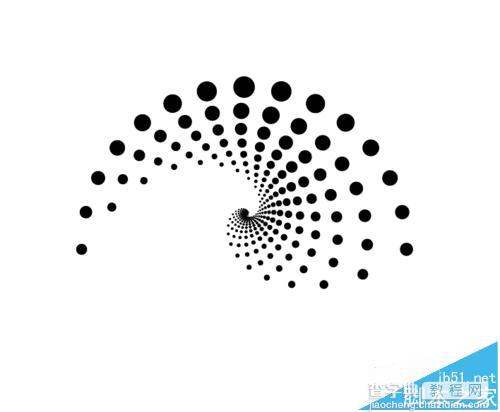AI中怎么制作渐变点状漩涡logo?
发布时间:2016-12-22 来源:查字典编辑
摘要:这里教大家如何用AI制作充满科技感的点状漩涡图,比较适用于背景的制作。比较简单1、新建画布,画个半圆,方法有许多种,我使用的是先画整个圆,之...
这里教大家如何用AI制作充满科技感的点状漩涡图,比较适用于背景的制作。比较简单
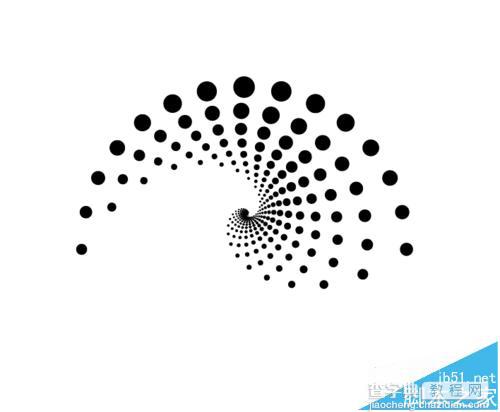
1、新建画布,画个半圆,方法有许多种,我使用的是先画整个圆,之后通过剪刀工具,剪出半个圆。如图,先画个正圆。注意同时摁住shift
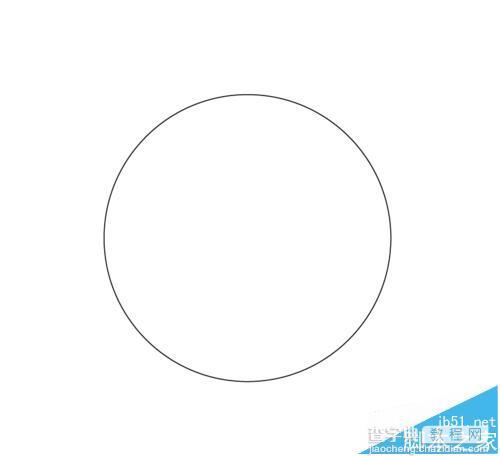
2、如图,选择剪刀工具,在左右两个锚点,点击,之后去掉一般圆。如图
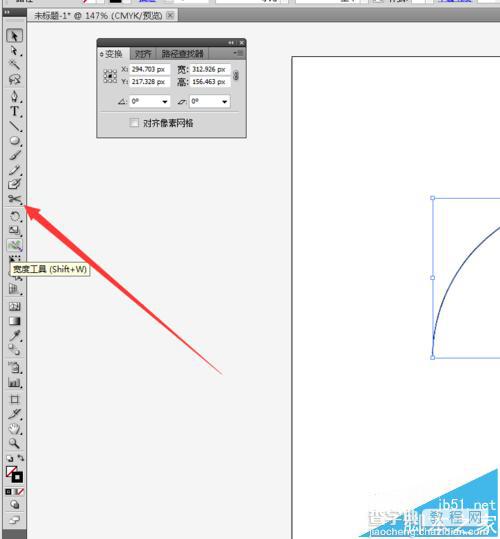
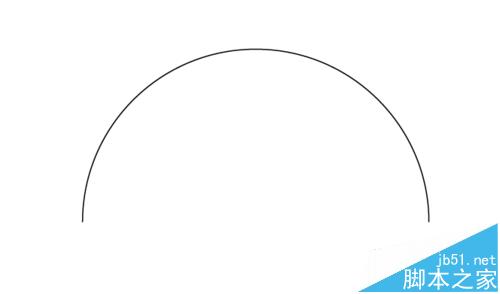
3、如图,画出三个大小不一的圆,填充黑色,垂直水平对齐
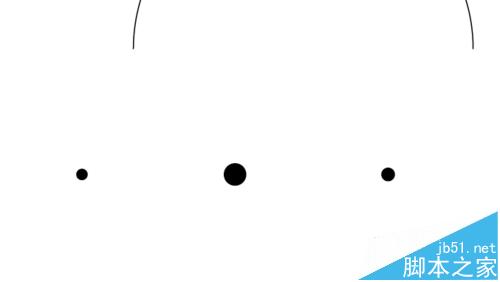
4、选中三个圆,选择对象-混合-建立,快捷键ctrl+alt+b
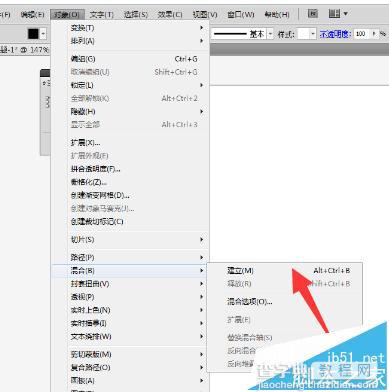
5、得到如下图的效果
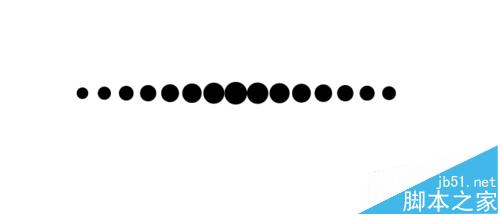
6、尽量让点不要重合,交叉,可以在对象-混合-混合选项进行设置
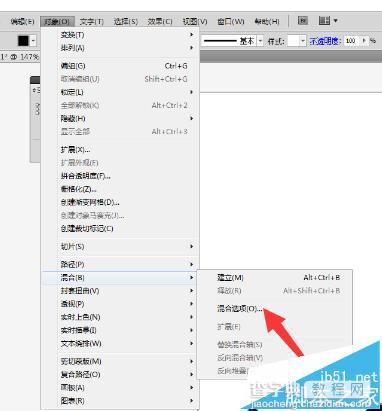
7、如图,可以设置步数等等。初次使用的童鞋不妨多试几次。

8、将制作出来的混合圆和最开始的半圆选中
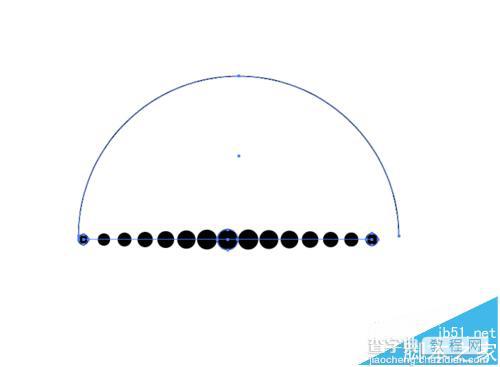
9、选择对象-混合-替换混合轴。
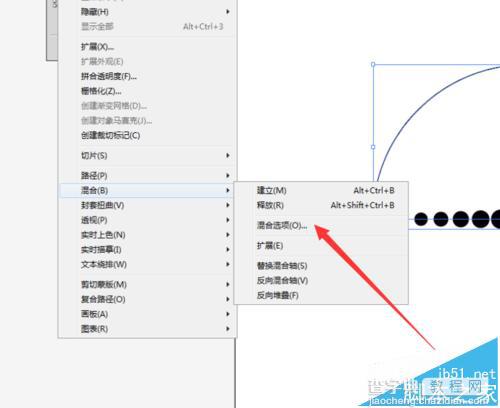
10、如图,得到这样的效果
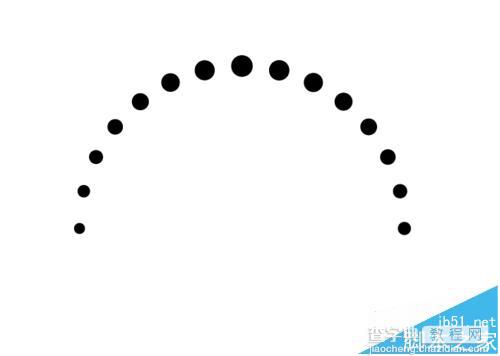
11、选择效果-扭曲和变换-变换
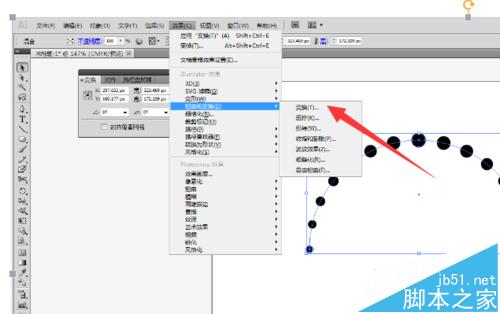
12、如图,在这里面设置参数,可以参照我设定的,如果没有出现这样的效果,可以自己再更改一下,角度一般没问题,主要是大小,圆点太大可能会导致重合。提示,在预览上打钩,这样可以看到效果,如果不合适就可以直接调整。
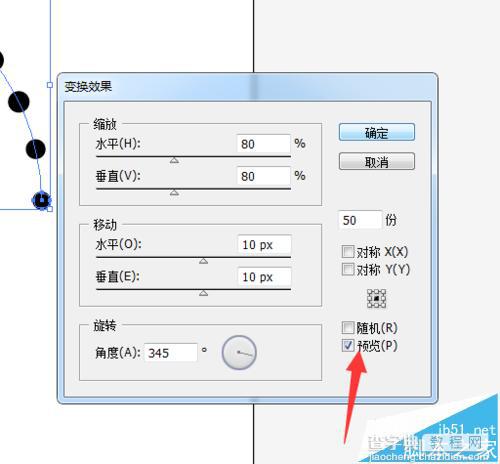
13、最终效果